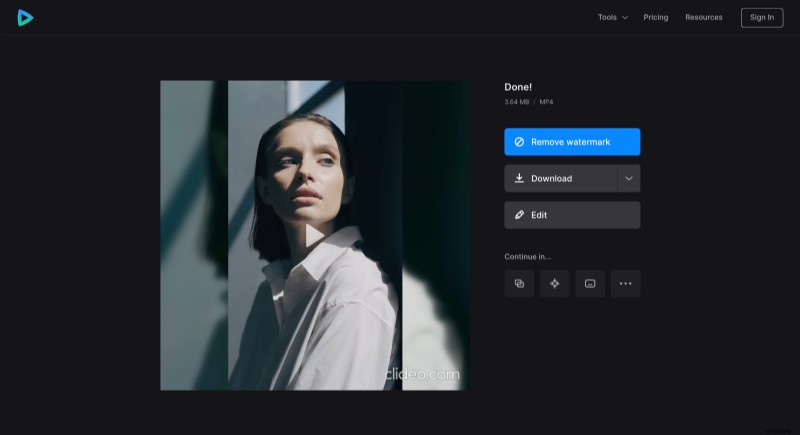Sfoca lo sfondo di un video online
Quando guardi il video girato in verticale, a volte appaiono delle barre nere sullo sfondo verticale e spesso le loro grandi dimensioni distraggono dalla ripresa principale. Ovviamente puoi ritagliare il video, ma in alcuni casi potrebbe perdere dettagli vitali. Quindi, una delle soluzioni è sfocare lo sfondo.
Abbiamo solo uno strumento per aiutarti in questo! Funziona online su qualsiasi dispositivo ed è gratuito per video fino a 500 MB di dimensione. Inoltre, se vuoi rendere sfocato lo sfondo del video su un iPhone, puoi scaricare l'app Ridimensiona video e funzionerà anche senza una connessione Internet.
È anche facile da usare, basta dare un'occhiata ai passaggi qui sotto!
-
Carica un video
Apri il ridimensionatore video di Clideo.
Fai clic su "Scegli file" per caricare una clip dal tuo dispositivo o sceglila dal tuo account Google Drive o Dropbox passando il mouse sopra la freccia sul lato destro.
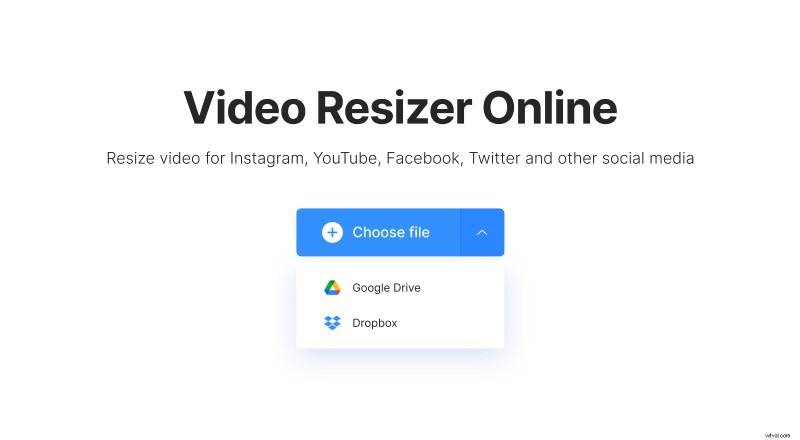
-
Modifica il video
Nell'editor, seleziona una delle dimensioni predefinite o inserisci dimensioni personalizzate nella sezione "Ridimensiona per". Sono disponibili impostazioni predefinite per Instagram, Facebook, YouTube e altri post e tipi di annunci sui social media.
Nella sezione "Opzioni di ritaglio", usa "Riempi" per ritagliare il video in modo che occupi l'intero schermo. In alternativa, scegli "Adatta" in modo che il video rimanga lo stesso con l'aggiunta delle barre nello spazio libero. Quindi, regola il video utilizzando lo zoom e i selettori di posizione.
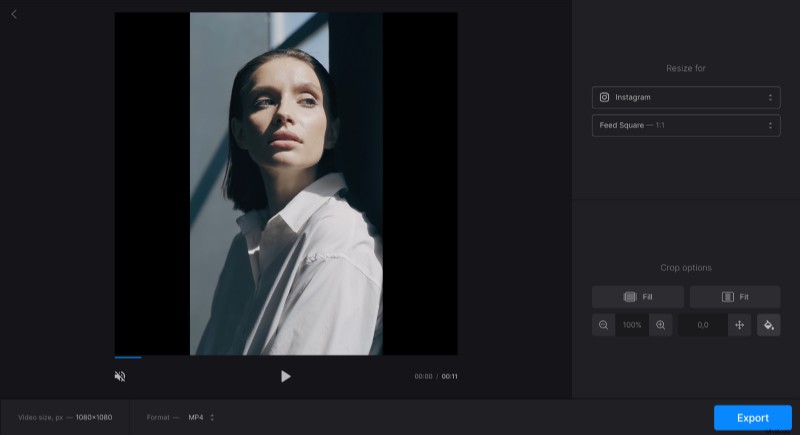
Per abbinare le barre al video, fai clic sull'icona "secchio di vernice". La prima icona circolare sfocherà lo sfondo oppure puoi applicare uno dei colori suggeriti. Puoi anche inserire un codice esadecimale se desideri utilizzare un colore specifico.
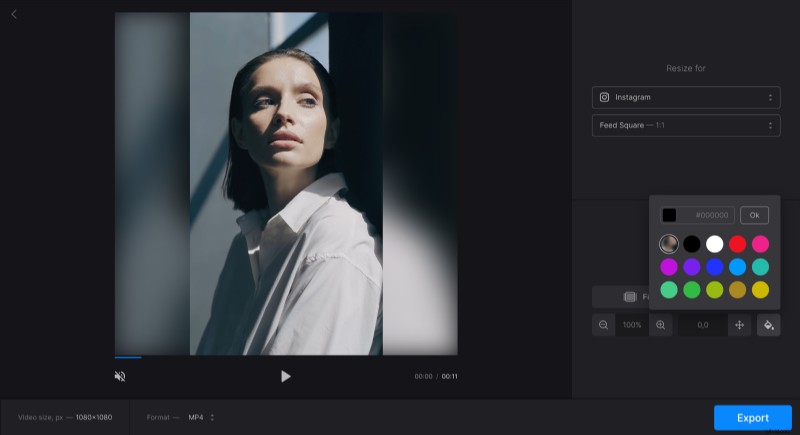
Per impostazione predefinita, il formato del video è MP4. Fai clic sull'opzione "Formato" sotto il lettore per cambiarlo se necessario. La selezione dei formati disponibili varierà a seconda del preset scelto.
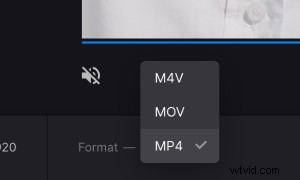
Al termine della modifica, fai clic su "Esporta".
-
Scarica il risultato
Guarda l'anteprima per assicurarti che il video abbia l'aspetto che desideri. Se è necessario aggiungere alcune modifiche, fare clic su "Modifica". Altrimenti, fai clic su "Scarica" per salvare il video sul tuo dispositivo o caricalo sul tuo account Google Drive o Dropbox.